Ako povoliť portál zariadenia v systéme Windows 11 alebo Windows 10 a čo je to

- 1339
- 293
- Ernest Mikloško
Portál zariadení alebo portálu zariadení Windows Device (WDP) je špeciálny webový server dostupný v systéme Windows 11 a Windows 10, ktorý vám umožňuje prijímať informácie o zariadení, vykonávať diagnostiku a ovládať počítač v miestnej sieti, lokálne alebo prostredníctvom USB- odhodlanie.
V týchto pokynoch, ako povoliť portál zariadenia v systéme Windows a aké funkcie sú k dispozícii pri používaní WDP.
Zapnutie portálu zariadení (Portál zariadenia Windows)
Portál zariadenia je ďalším komponentom systému Windows, ktorého inštalácia a nastavenie sa vykonávajú v nastaveniach režimu vývojára v redakčnej kancelárii Pro a Enterprise.
Ak chcete zapnúť portál zariadení v parametroch vývojára systému Windows 11 alebo Windows 10, vykonajte nasledujúce kroky:
- V systéme Windows 11 prejdite na parametre - dôvernosť a ochrana - pre vývojárov a zapnite „vývojársky režim“. V systéme Windows 10 prejdite na parametre - aktualizácie a bezpečnosť - pre vývojárov.

- Zapnite režim vývojára. Po zapnutí režimu vývojárov zapnite možnosť „Portálové zariadenia“.
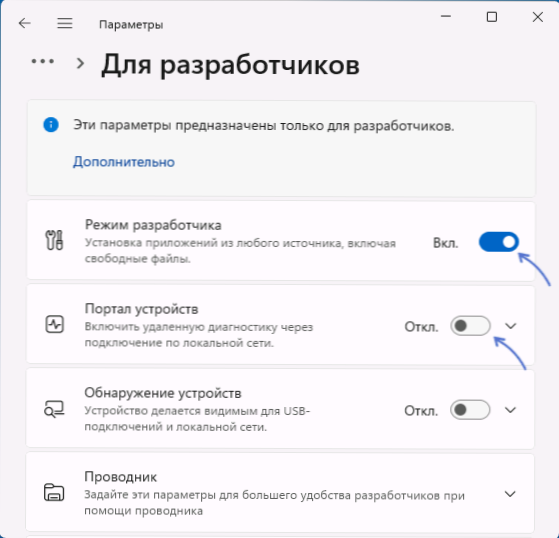
- Predchádzajúci krok spustí inštaláciu a stiahnutie potrebných komponentov režimu vývojára pre WDP, ktoré môžu nejaký čas trvať (a „zavesiť“ v procese).
- Po dokončení inštalácie budú k dispozícii nastavenia portálu zariadení v parametroch vývojára - najmä zahrnutie kontrol autenticity a indikácia prihlásenia a hesla na pripojenie. Na tej istej obrazovke sa zobrazia adresy na pripojenie z miestnej siete (Ethernet) alebo na miestnom počítači (localhost).
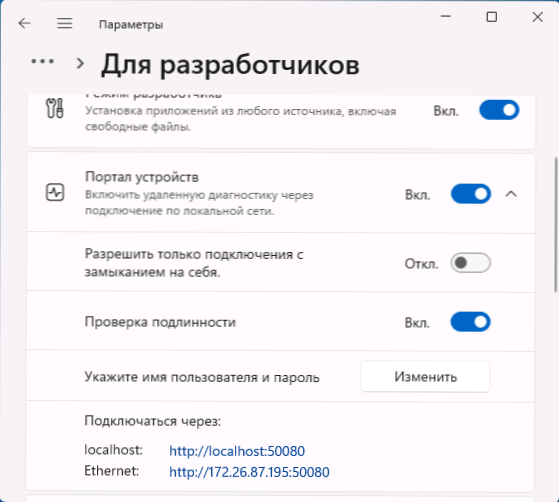
Inštalácia je dokončená na tomto a môžete začať používať portál Windows Device Portal.
Funkcie dostupné na portáli zariadenia
Aby sa otvoril portál zariadení, stačí otvoriť adresu uvedenú v parametroch v prehliadači - toto je IP počítača, ku ktorému bude pripojenie vykonané, označujúce port 50080.
Ak nastavíte používateľské meno a heslo, bude potrebné ich zadať pri pripojení. Pri prvom pripojení vám tiež môžete byť ponúknutí na konfiguráciu bezpečnostného certifikátu na prístup k portálu zariadenia Windows v zabezpečenom protokole HTTPS (stačí stlačte pokračovanie s nezabezpečeným pripojením na pripojenie cez HTTP).
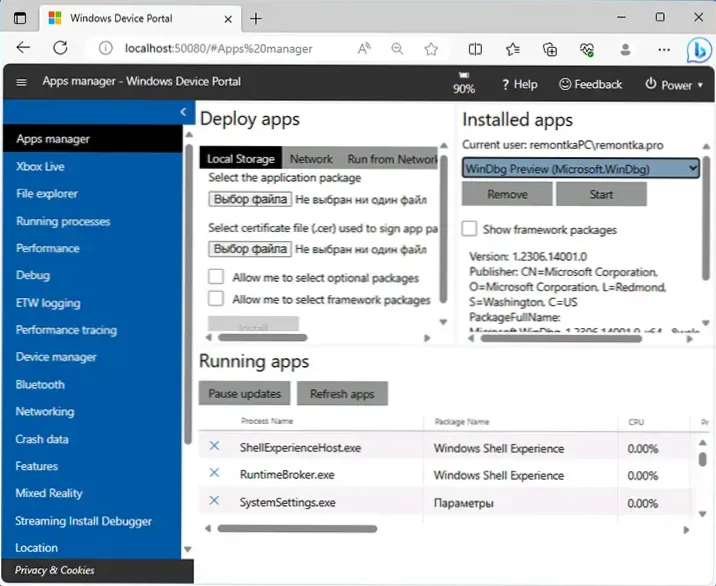
Výsledkom je, že sa ocitnete vo webovom rozhraní portálu zariadení, kde sú k dispozícii nasledujúce príležitosti (hlavné sú uvedené):
- Správca aplikácií - Riadenie aplikácií. Prezrite si nainštalované aplikácie a ich vymazanie, inštaláciu aplikácií, zoznam pokročilých aplikácií s možnosťou ich zatvorenia.
- Prieskumník súborov - Prístup k používateľským súborom s možnosťou sťahovania a vyloženia súborov.
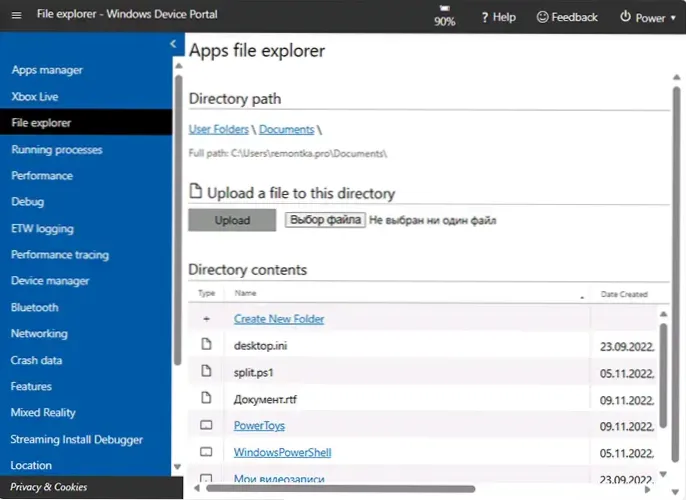
- Bežecké procesy - Pokročilé procesy s informáciami o PID, mene používateľa, schopnosť zatvoriť proces.
- Výkonnosť - Výkon, ukazovatele používania procesora, pamäte, grafických kariet, sietí.
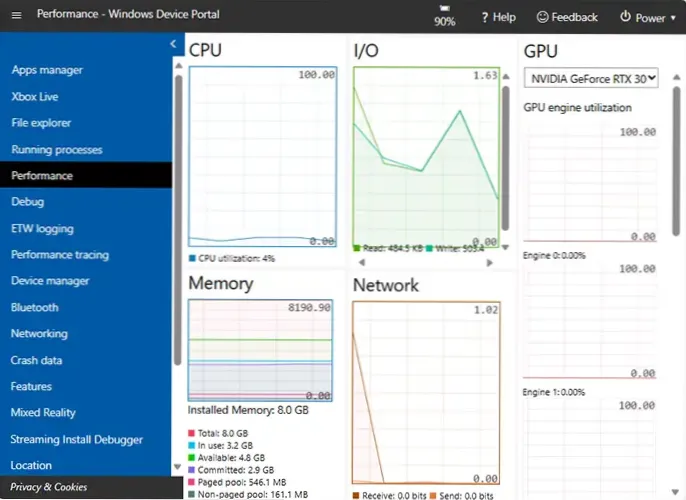
- Ladiť - ladenie, prístup k skládkam pamäte s možnosťou sťahovania a nastavenia.
- Protokolovanie ETW - Sledovanie počítača v reálnom čase (sledovanie udalostí pre Windows).
- Sledovanie výkonnosti - Sledovanie a analýza výkonu systému pomocou nástrojov na zaznamenávanie výkonu Windows (WPR).
- Správca zariadení - Správca zariadení so schopnosťou prezerať informácie o počítačových zariadeniach.
- Vytváranie sietí - Informácie o počítačových sieťach Wi-Fi so schopnosťou pripojiť sa a odpojiť sa.
- Miesto - Nastavenie umiestnenia zariadenia (namiesto určitých automaticky).
- Windows Manager - Informácie o otvorených oknách, snímkach obrazovky (v mojom teste nefunguje).
- Systémová správa - Načítanie zariadenia na napájanie podobné správe o batérii od PowerCFG.
- Čitateľ registra - Zobraziť počítačový register (bez možnosti úpravy).
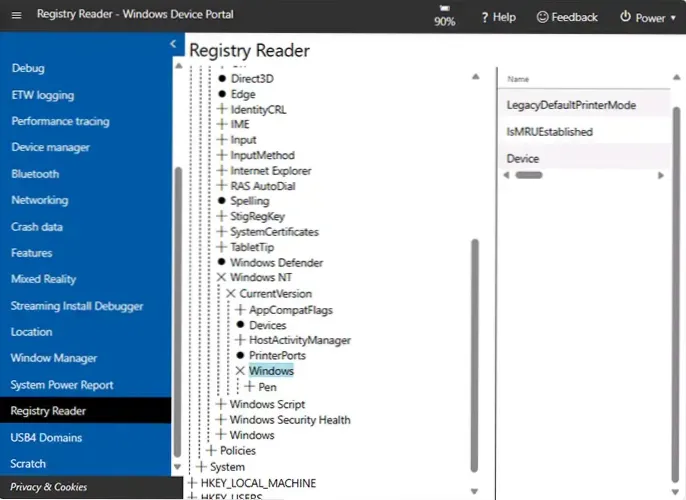
Ďalej v ponuke Portal Device Portal Windows môžete:
- Vytvorte, exportujte alebo importuje pracovné oblasti a pridajte z nich správne prvky z dostupných prvkov.
- Vyplňte počítač alebo ho vypnite.
Podrobnejšie informácie o portáli zariadenia Windows a jeho nastavenia sú k dispozícii na oficiálnej webovej stránke spoločnosti Microsoft.

